Você vai sair de perto do seu computador, mas não quer ninguém mexendo nele? Uma possibilidade seria manter o computador desligado, e colocar uma senha nele. Porém, e se você não pode desligar o computador? Existe alguma maneira de bloquear um computador ligado? Existe sim! Aprenda o passo a passo de como fazer para livrar o seu PC de intrusos e curiosos sem precisar instalar nada.
Essa função não é inédita, existindo em outras versões do sistema operacional da Microsoft. Para ativar o bloqueio automático do seu PC com Windows 7, primeiro minimize as janelas abertas e clique em qualquer ponto da Área de trabalho com o botão direito do mouse.
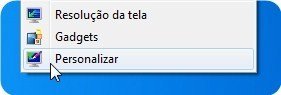
Nesta ultima versão do Windows, para abrir as configurações de tela o caminho é um pouco diferente. Clique em “Personalizar” e em seguida, em “Proteção de Tela”. A janela aberta a seguir é bem conhecida pelos usuários mais antigos. Nesta tela você pode escolher o protetor de tela que deseja usar.

Na mesma janela você pode ver um campo com o tempo ocioso necessário para acionar o protetor de telas. Ao lado deste campo existe a caixa de seleção para a opção “Ao reiniciar, exibir tela de logon”. Para bloquear o computador sempre que se ausentar, marque essa caixa. O ideal é que o seu computador já seja protegido por senha, pois só assim essa dica terá utilidade.
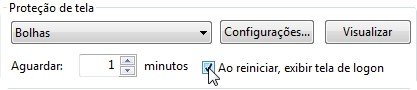
Mesmo que você não queira usar um protetor de tela, a dica ainda é válida. Selecione “Nenhum” na lista de protetores disponíveis e marque a caixa de seleção. Pronto! Dê “Ok” para salvar as modificações e agora você já pode se ausentar do computador sem medo de que alguém mexa nos seus documentos. Quando você voltar, mexa no mouse para parar a proteção de tela, digite a sua senha e pode continuar o que estava fazendo antes.
Categorias




























